Cho dù bạn muốn đặt báo thức đánh thức hay lời nhắc hàng giờ cho bất kỳ tác vụ nào, ứng dụng báo thức của Apple Watch có thể quản lý nó một cách dễ dàng. Cũng giống như iPhone của bạn, đồng hồ cũng có tùy chọn báo lại. Vì vậy, đừng chậm trễ hơn nữa, hãy xem cách bạn có thể đặt báo thức trên Apple Watch.
- Cách thêm báo thức trên Apple Watch
- Tắt tính năng Báo lại khi có báo thức trên Apple Watch
- Cách xóa báo thức trên Apple Watch
- Đặt cùng một cảnh báo cho iPhone và Apple Watch
- Đặt Apple Watch làm đồng hồ đầu giường có báo thức
Cách thêm báo thức trên Apple Watch
- Khởi chạy Ứng dụng báo thức trên Đồng hồ của bạn và nhấn vào Thêm báo thức.
- Tại đây chọn Giờ và quay Vương miện kỹ thuật số để thay đổi giờ
- Tiếp theo, hãy nhấn vào Phút và quay Vương miện kỹ thuật số một lần nữa
- Gõ vào LÀ hoặc là BUỔI CHIỀU theo đó và cuối cùng chạm vào Bộ.
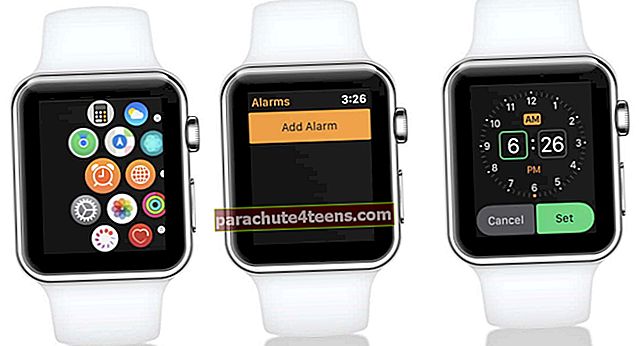
Nếu bạn không muốn Apple Watch đổ chuông và chỉ cần chạm nhẹ vào cổ tay, hãy tắt tiếng đồng hồ. Bạn có thể yêu cầu Siri của Apple Watch đặt báo thức cho bạn, nói đặt báo thức hoặc đặt báo thức lặp lại tùy theo sở thích của bạn.
Tắt tính năng Báo lại khi có báo thức trên Apple Watch
Khi báo thức đổ chuông, bạn có thể chọn báo lại. Cài đặt này sẽ làm đồng hồ im lặng trong giây lát và đổ chuông lại vài phút sau đó. Nếu bạn muốn tắt tính năng báo lại, hãy làm theo các bước sau:
- Mở Ứng dụng báo thức trên đồng hồ của bạn
- Chạm vào báo thức trong danh sách báo động
- Sau đó, cuộn xuống và tắt chuyển đổi bên cạnh Giấc ngũ ngắn.
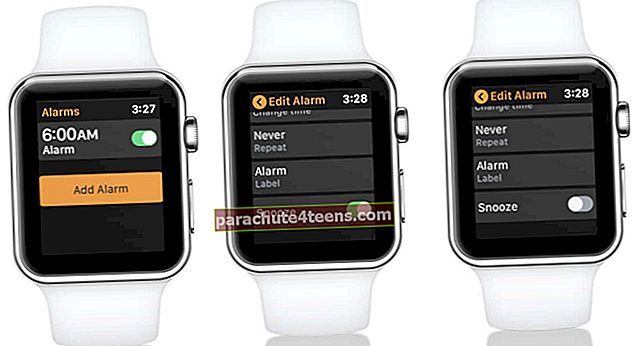
Nếu bạn muốn chỉnh sửa các cài đặt báo thức khác, chẳng hạn như thời gian, chu kỳ lặp lại hoặc nhãn, bạn có thể thực hiện việc đó từ màn hình này. Chỉ cần nhấn vào các tab và điều chỉnh cho phù hợp.
Cách xóa báo thức trên Apple Watch
Thật dễ dàng để đặt hoặc chỉnh sửa báo thức trên Apple Watch, việc xóa báo thức bạn không cần cũng khá dễ dàng.
- Mở báo thức ứng dụng → Chạm vào báo thức bạn muốn xóa
- Cuộn hết cỡ xuống dưới cùng rồi chạm vào Xóa bỏ.

Nếu bạn muốn xóa tất cả các báo thức của mình cùng một lúc, Siri có thể giúp bạn. Nhấn và giữ Vương miện kỹ thuật số trong vài giây hoặc nói “Này Siri” trong khi đồng hồ của bạn đang thức.
Bây giờ, hãy yêu cầu trợ lý Xóa tất cả các báo thức. Khi màn hình xác nhận xuất hiện, hãy nói Xác nhận để xóa nhanh tất cả các báo thức trên Apple Watch của bạn.

Đặt cùng một cảnh báo cho iPhone và Apple Watch
Ồ vâng! Đó cũng là một khả năng; bạn có thể đồng bộ hóa báo thức iPhone và Apple Watch của mình. Trong điều kiện đó, Apple Watch sẽ cảnh báo cho bạn khi có chuông báo thức để bạn có thể báo lại hoặc loại bỏ.
Tuy nhiên, bạn sẽ không được thông báo trên iPhone của mình khi báo thức Apple Watch của bạn kêu.
- Đặt báo thức trên iPhone của bạn. (Ứng dụng đồng hồ → Báo thức)
- Bây giờ, hãy mở Ứng dụng xem trên iPhone của bạn
- Lựa chọn Tab Xem của tôi từ dưới cùng bên trái của trang
- Gõ vào Đồng hồ và sau đó bật Cảnh báo Đẩy từ iPhone.
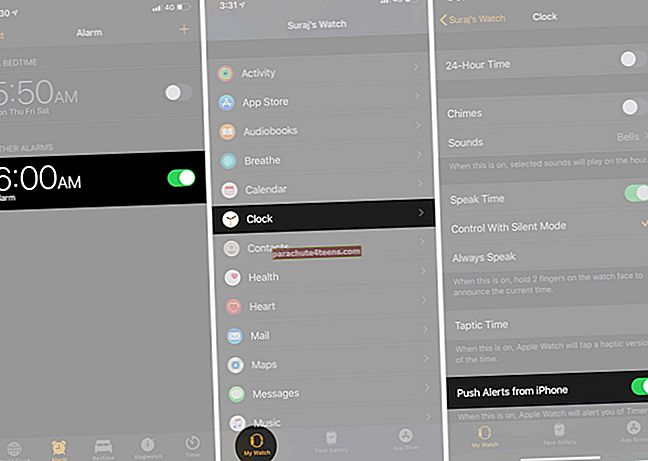
Đặt Apple Watch làm đồng hồ đầu giường có báo thức
Khi bạn áp dụng Chế độ đồng hồ đầu giường và kết nối nó với bộ sạc, bạn có thể biến đồng hồ thành Đồng hồ báo thức. Đi đến Xem ứng dụng trên iPhone & rarr; Chung → Chế độ đầu giường → Bật.

Đồng hồ sẽ hiển thị trạng thái sạc, ngày giờ hiện tại và các báo thức mà bạn có thể đã đặt. Để kiểm tra thời gian, hãy nhấn vào màn hình hoặc chạm nhẹ vào Apple Watch của bạn.
Để tắt báo thức hoặc báo lại trong Chế độ đầu giường:
- Nhấn nút bên để tắt báo thức
- Nếu bạn muốn báo lại báo thức trong chín phút, hãy nhấn Digital Crown.
 Tín dụng hình ảnh: Apple
Tín dụng hình ảnh: Apple
Bạn có thể tiếp tục nhấn Crown kỹ thuật số để kéo dài giấc ngủ ngọt ngào của mình.
Đó là tất cả bây giờ!
Apple Watch là một thiết bị vô cùng mạnh mẽ và thông minh. Và tính năng báo thức là một trong nhiều kỳ công của nó. Tuy nhiên, nếu không thích ứng dụng báo động có sẵn, bạn có thể xem một số ứng dụng báo thức tốt nhất cho Apple Watch.
Hãy cho chúng tôi biết tính năng Apple Watch yêu thích của bạn trong phần bình luận bên dưới. Trong khi đó, hãy thưởng thức những bài báo này:
- Cách ghép nối tai nghe Bluetooth với Apple Watch
- Trò chơi Apple Watch hay nhất
- Cách sử dụng Du hành thời gian trên Apple Watch
- Cách đặt báo thức trên Mac: 5 Phương pháp được giải thích
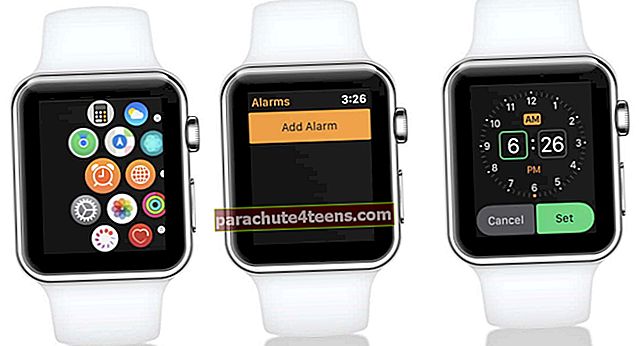
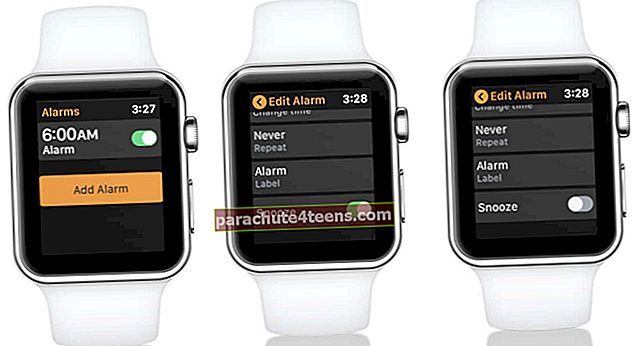

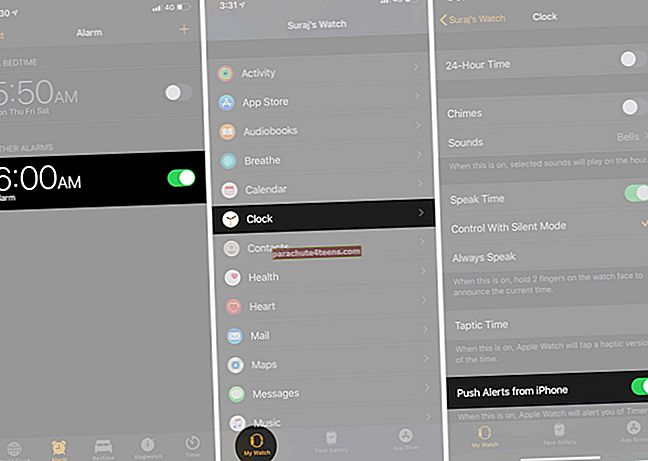
 Tín dụng hình ảnh: Apple
Tín dụng hình ảnh: Apple
